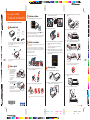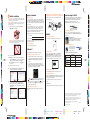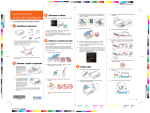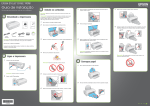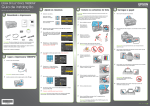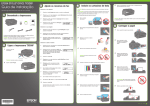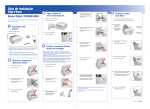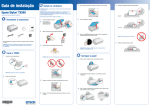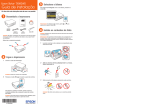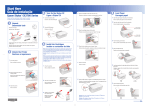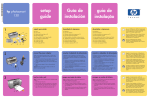Download Guia de instalação
Transcript
Epson Stylus TX430W ® Guia de instalação 3 Selecione o idioma 4 Insira os cartuchos no suporte para cada cor e aperte cada cartucho no lugar até que ele trave. 5 Abaixe a unidade do scanner. 3 Abra a bandeja de saída, depois levante o aparador do papel. 4 Deslize a guia da borda para a esquerda. 5 Carregue o papel contra a borda direita e por trás da guia, com o lado imprimível voltado para cima. Para selecionar Português como seu idioma, aperte OK. Leia estas instruções antes de usar o produto. 1 Desembale tudo Se desejar mudar o idioma, aperte o botão seleção e depois aperte o botão OK. ou para fazer a Observação: Você pode mudar o idioma usando o painel de controle do produto. Para mais informação, veja o Manual do usuário eletrônico. Cuidado: Não abra a embalagem dos cartuchos de tinta até que esteja pronto para instalar a tinta. Os cartuchos são selados a vácuo para manter sua fiabilidade. Remova todos os materiais de proteção. 4 Instale os cartuchos 6 Cuidado: Mantenha os cartuchos de tinta fora do alcance das crianças e não beba a tinta. Observação: Os cartuchos de tinta que vêm com a sua impressora podem ter uma duração menor devido ao processo de carregamento da tinta. Este processo é executado a primeira vez que ligar a impressora e garante seu melhor desempenho. Cuidado: Não desligue a impressora quando ela estiver se preparando ou desperdiçará tinta. 7 Ainda não carregue o papel. 1 Aperte o botão OK para preparar o sistema de distribuição de tinta. A preparação da tinta leva aproximadamente 4 minutos. Quando este menu aparecer na tela LCD do seu produto, ainda não aperte o botão OK. Continue com as instruções nas seções a seguir para carregar papel no seu produto e instalar o software. Carta ou A4 Levante a unidade do scanner. Cuidado: Certifique-se de remover o cabo USB e sua caixa de dentro da impressora. 4 × 6 pol. (102 × 152 mm) Observação: Não carregue o papel de lado; sempre carregue-o com a margem estreita primeiro. 2 Ligue e ajuste 1 2 Levante o suporte para papel e depois conecte o cabo de eletricidade à parte traseira da impressora e a uma tomada de parede. Balance os cartuchos de tinta cuidadosamente 4 ou 5 vezes, depois desembale-os. 5 Carregue papel 1 Mova o protetor do alimentador para a frente. 6 Deslize a guia da borda contra a borda esquerda do papel. 7 Mova o protetor do alimentador para trás. Cuidado: Ainda não a conecte ao seu computador. 2 Levante o painel de controle, se necessário, e depois de energia. aperte o botão 2 3 Remova somente a fita amarela de cada cartucho. Levante o suporte para papel, se necessário, depois abra as extensões e incline-o levemente para trás. Se desejar abaixar o painel de controle, aperte e solte a barra sob o painel. Cuidado: Não abaixe o painel de controle sem primeiro apertar a barra de liberação ou pode danificar o produto. Cuidado: Não remova nehum outro selo ou os cartuchos podem vazar. *412183900* *412183900* 4121839 1-F Rev.0 C 4121839 1-F Rev.0 M 4121839 1-F Rev.0 Y 4121839 1-F Rev.0 K Epson Stylus TX430W ® Guia de instalação 3 Selecione o idioma 4 Insira os cartuchos no suporte para cada cor e aperte cada cartucho no lugar até que ele trave. 5 Abaixe a unidade do scanner. 3 Abra a bandeja de saída, depois levante o aparador do papel. 4 Deslize a guia da borda para a esquerda. 5 Carregue o papel contra a borda direita e por trás da guia, com o lado imprimível voltado para cima. Para selecionar Português como seu idioma, aperte OK. Leia estas instruções antes de usar o produto. 1 Desembale tudo Se desejar mudar o idioma, aperte o botão seleção e depois aperte o botão OK. ou para fazer a Observação: Você pode mudar o idioma usando o painel de controle do produto. Para mais informação, veja o Manual do usuário eletrônico. Cuidado: Não abra a embalagem dos cartuchos de tinta até que esteja pronto para instalar a tinta. Os cartuchos são selados a vácuo para manter sua fiabilidade. Remova todos os materiais de proteção. 4 Instale os cartuchos 6 Cuidado: Mantenha os cartuchos de tinta fora do alcance das crianças e não beba a tinta. Observação: Os cartuchos de tinta que vêm com a sua impressora podem ter uma duração menor devido ao processo de carregamento da tinta. Este processo é executado a primeira vez que ligar a impressora e garante seu melhor desempenho. Cuidado: Não desligue a impressora quando ela estiver se preparando ou desperdiçará tinta. 7 Ainda não carregue o papel. 1 Aperte o botão OK para preparar o sistema de distribuição de tinta. A preparação da tinta leva aproximadamente 4 minutos. Quando este menu aparecer na tela LCD do seu produto, ainda não aperte o botão OK. Continue com as instruções nas seções a seguir para carregar papel no seu produto e instalar o software. Carta ou A4 Levante a unidade do scanner. Cuidado: Certifique-se de remover o cabo USB e sua caixa de dentro da impressora. 4 × 6 pol. (102 × 152 mm) Observação: Não carregue o papel de lado; sempre carregue-o com a margem estreita primeiro. 2 Ligue e ajuste 1 2 Levante o suporte para papel e depois conecte o cabo de eletricidade à parte traseira da impressora e a uma tomada de parede. Balance os cartuchos de tinta cuidadosamente 4 ou 5 vezes, depois desembale-os. 5 Carregue papel 1 Mova o protetor do alimentador para a frente. 6 Deslize a guia da borda contra a borda esquerda do papel. 7 Mova o protetor do alimentador para trás. Cuidado: Ainda não a conecte ao seu computador. 2 Levante o painel de controle, se necessário, e depois de energia. aperte o botão 2 3 Remova somente a fita amarela de cada cartucho. Levante o suporte para papel, se necessário, depois abra as extensões e incline-o levemente para trás. Se desejar abaixar o painel de controle, aperte e solte a barra sob o painel. Cuidado: Não abaixe o painel de controle sem primeiro apertar a barra de liberação ou pode danificar o produto. Cuidado: Não remova nehum outro selo ou os cartuchos podem vazar. *412183900* *412183900* 4121839 1-F Rev.0 C 4121839 1-F Rev.0 M 4121839 1-F Rev.0 Y 4121839 1-F Rev.0 K Opções de conexão 6 Instale o software Observação: Se o seu computador não tiver um drive para CD/DVD, você pode baixar o software do site da Epson. (Para mais informação, veja a seção “Suporte técnico da Epson”.) Cuidado: Certifique-se de fechar todos os outros programas, incluindo qualquer protetor de tela e software anti-vírus, antes de começar a instalação do software. 1 Certifique-se de que a sua impressora NÃO ESTÁ CONECTADA ao computador. Conexão sem fios Você precisa instalar o software em cada computador do qual deseja imprimir. Para a primeira instalação, recomendamos que use o cabo USB para simplificar a configuração sem fios. Depois que a impressora estiver conectada à rede, lhe será pedido que remova o cabo. Não foi possível encontrar a impressora durante a configuração depois de conectá-la com um cabo USB. Certifique-se de que o cabo está conectado firmemente, conforme mostrado: Se estiver usando Mac OS X 10.6 ou 10.7, ou se não tiver um cabo USB, você terá que usar os botões na impressora para selecionar as configurações sem fio. Siga as instruções na tela do seu computador durante a instalação do software. Elas explicarão como conectar a impressora sem fios. Certifique-se de que sabe o nome (SSID) e senha da sua rede: • Nome da rede • Senha da rede Precisa de papel e tinta? Use papéis Epson premium papers com tinta DURABrite® Ultra Ink para obter resultados profissionais. Você também pode obter suprimentos de um revendedor autorizado da Epson. Para encontrar o revendedor mais próximo, visite www.epson.com.br ou entre em contato com a Epson. Papel genuíno da Epson A Epson oferece uma grande variedade de papéis para as suas necessidades; visite o site www.epson.com.br para mais informações. Dúvidas? Guia de referência rápida Windows®: caso veja a tela do Assistente para adicionar novo hardware, clique em Cancelar e desconecte o cabo USB. Você não pode instalar o software dessa forma. Photo Paper Glossy Papel brilhante e de secagem instantânea para fotos e projetos belíssimos. Disponível em tamanhos diferentes, com ou sem margens. Noções básicas de cópia, impressão e escaneamento. Se não tiver essa informação, entre em contato com a pessoa que configurou a sua rede. Conexão USB direta Tintas genuínas da Epson Tenha o cabo USB pronto para uso. Procure pelos números abaixo para encontrar seus cartuchos. Basta lembrar os números! Problemas? Se tiver problemas durante a instalação, veja a seguir: A configuração em rede não teve sucesso. 2 Insira o CD do produto. 3 Windows: Caso veja a janela de execução automática, clique em Run Setup.exe. Caso veja a tela do controle de conta do usuário, clique em Sim ou em Continuar. Mac OS® X: Clique duas vezes no ícone da se necessário. Epson, 4 Selecione a sua língua, se necessário. 5 Clique em Instalar (Windows) ou Continuar (Mac OS X) e siga as instruções na tela do seu computador. • Certifique-se de que selecionou o nome de rede correto. • Caso veja uma mensagem de alerta de firewall, clique em Desbloquear ou em Permitir para que a configuração continue. • Manual do usuário Clique no ícone na área de trabalho (ou em Aplicativos/ Epson Software/Manual no Mac OS X) para acessar o Manual do usuário eletrônico. Se não tiver um ícone para o Manual do usuário, você pode instalá-lo a partir do CD ou pode visitar o site da Epson, conforme descrito a seguir. Se a segurança da sua rede foi ativada, certifique-se de digitar a sua senha de rede (chave WEP ou senha WPA) corretamente. Se tiver letras maiúsculas (ABC) ou minúsculas (abc), certifique-se de digitá-las corretamente. Cartuchos de tinta da Epson Stylus TX430W Capacidade normal Alta capacidade Preto 133 138 Ciano 133 – Magenta 133 – Amarelo 133 – Cor Ajuda do software na tela Selecione Ajuda ou ? quando estiver usando o software. Suporte técnico da Epson Visite o site www.suporte-epson.com.br para fazer o download de drivers, consultar manuais, ver as perguntas mais frequentes ou enviar um email para a Epson. 6 Quando a tela de seleção da conexão aparecer, veja a seção “Opções de conexão” nesta folha para mais informações. Depois clique em Seguinte (Windows) ou em Continuar (Mac OS X) e siga as instruções na tela do computador. Pressione ou para navegar pelos caracteres. Pressione para trocar entre letras maiúsculas (ABC), minúsculas para mover (abc) ou números e símbolos (123). Pressione para o próximo caractere e para deletar um caractere. Você também pode falar com um técnico se ligar para este número: 0800-880-0094 Quando terminar, aperte OK. Tarifas de longa distância ou outras taxas podem ser cobradas. O visor da impressora está escuro. Aperte qualquer botão para que o produto saia do modo de repouso. Epson, Epson Stylus, e DURABrite são marcas registradas e Epson Exceed Your Vision é uma logomarca registrada da Seiko Epson Corporation. Designed for Excellence é uma marca comercial da Epson America, Inc. Aviso geral: Outros nomes de produtos são usados aqui somente com o fim de identificação e podem ser marcas comerciais de seus respectivos donos. A Epson nega todo e qualquer direito sobre essas marcas. Esta informação está sujeita a modificações sem aviso prévio. © 2011 Epson America, Inc. 8/11 CPD-34180R1 País de impressão: XXXXXX 4121839 1-B Rev.0 C 4121839 1-B Rev.0 M 4121839 1-B Rev.0 Y 4121839 1-B Rev.0 K Opções de conexão 6 Instale o software Observação: Se o seu computador não tiver um drive para CD/DVD, você pode baixar o software do site da Epson. (Para mais informação, veja a seção “Suporte técnico da Epson”.) Cuidado: Certifique-se de fechar todos os outros programas, incluindo qualquer protetor de tela e software anti-vírus, antes de começar a instalação do software. 1 Certifique-se de que a sua impressora NÃO ESTÁ CONECTADA ao computador. Conexão sem fios Você precisa instalar o software em cada computador do qual deseja imprimir. Para a primeira instalação, recomendamos que use o cabo USB para simplificar a configuração sem fios. Depois que a impressora estiver conectada à rede, lhe será pedido que remova o cabo. Não foi possível encontrar a impressora durante a configuração depois de conectá-la com um cabo USB. Certifique-se de que o cabo está conectado firmemente, conforme mostrado: Se estiver usando Mac OS X 10.6 ou 10.7, ou se não tiver um cabo USB, você terá que usar os botões na impressora para selecionar as configurações sem fio. Siga as instruções na tela do seu computador durante a instalação do software. Elas explicarão como conectar a impressora sem fios. Certifique-se de que sabe o nome (SSID) e senha da sua rede: • Nome da rede • Senha da rede Precisa de papel e tinta? Use papéis Epson premium papers com tinta DURABrite® Ultra Ink para obter resultados profissionais. Você também pode obter suprimentos de um revendedor autorizado da Epson. Para encontrar o revendedor mais próximo, visite www.epson.com.br ou entre em contato com a Epson. Papel genuíno da Epson A Epson oferece uma grande variedade de papéis para as suas necessidades; visite o site www.epson.com.br para mais informações. Dúvidas? Guia de referência rápida Windows®: caso veja a tela do Assistente para adicionar novo hardware, clique em Cancelar e desconecte o cabo USB. Você não pode instalar o software dessa forma. Photo Paper Glossy Papel brilhante e de secagem instantânea para fotos e projetos belíssimos. Disponível em tamanhos diferentes, com ou sem margens. Noções básicas de cópia, impressão e escaneamento. Se não tiver essa informação, entre em contato com a pessoa que configurou a sua rede. Conexão USB direta Tintas genuínas da Epson Tenha o cabo USB pronto para uso. Procure pelos números abaixo para encontrar seus cartuchos. Basta lembrar os números! Problemas? Se tiver problemas durante a instalação, veja a seguir: A configuração em rede não teve sucesso. 2 Insira o CD do produto. 3 Windows: Caso veja a janela de execução automática, clique em Run Setup.exe. Caso veja a tela do controle de conta do usuário, clique em Sim ou em Continuar. Mac OS® X: Clique duas vezes no ícone da se necessário. Epson, 4 Selecione a sua língua, se necessário. 5 Clique em Instalar (Windows) ou Continuar (Mac OS X) e siga as instruções na tela do seu computador. • Certifique-se de que selecionou o nome de rede correto. • Caso veja uma mensagem de alerta de firewall, clique em Desbloquear ou em Permitir para que a configuração continue. • Manual do usuário Clique no ícone na área de trabalho (ou em Aplicativos/ Epson Software/Manual no Mac OS X) para acessar o Manual do usuário eletrônico. Se não tiver um ícone para o Manual do usuário, você pode instalá-lo a partir do CD ou pode visitar o site da Epson, conforme descrito a seguir. Se a segurança da sua rede foi ativada, certifique-se de digitar a sua senha de rede (chave WEP ou senha WPA) corretamente. Se tiver letras maiúsculas (ABC) ou minúsculas (abc), certifique-se de digitá-las corretamente. Cartuchos de tinta da Epson Stylus TX430W Capacidade normal Alta capacidade Preto 133 138 Ciano 133 – Magenta 133 – Amarelo 133 – Cor Ajuda do software na tela Selecione Ajuda ou ? quando estiver usando o software. Suporte técnico da Epson Visite o site www.suporte-epson.com.br para fazer o download de drivers, consultar manuais, ver as perguntas mais frequentes ou enviar um email para a Epson. 6 Quando a tela de seleção da conexão aparecer, veja a seção “Opções de conexão” nesta folha para mais informações. Depois clique em Seguinte (Windows) ou em Continuar (Mac OS X) e siga as instruções na tela do computador. Pressione ou para navegar pelos caracteres. Pressione para trocar entre letras maiúsculas (ABC), minúsculas para mover (abc) ou números e símbolos (123). Pressione para o próximo caractere e para deletar um caractere. Você também pode falar com um técnico se ligar para este número: 0800-880-0094 Quando terminar, aperte OK. Tarifas de longa distância ou outras taxas podem ser cobradas. O visor da impressora está escuro. Aperte qualquer botão para que o produto saia do modo de repouso. Epson, Epson Stylus, e DURABrite são marcas registradas e Epson Exceed Your Vision é uma logomarca registrada da Seiko Epson Corporation. Designed for Excellence é uma marca comercial da Epson America, Inc. Aviso geral: Outros nomes de produtos são usados aqui somente com o fim de identificação e podem ser marcas comerciais de seus respectivos donos. A Epson nega todo e qualquer direito sobre essas marcas. Esta informação está sujeita a modificações sem aviso prévio. © 2011 Epson America, Inc. 8/11 CPD-34180R1 País de impressão: XXXXXX 4121839 1-B Rev.0 C 4121839 1-B Rev.0 M 4121839 1-B Rev.0 Y 4121839 1-B Rev.0 K